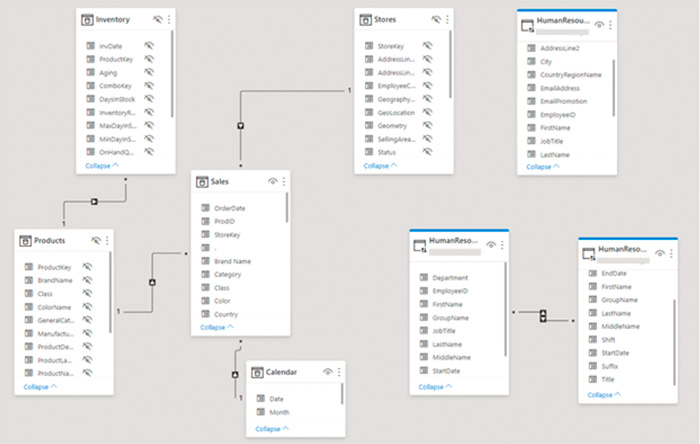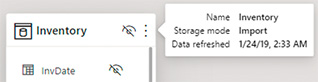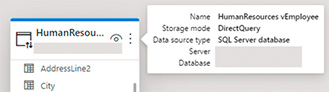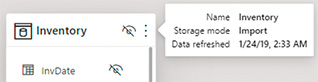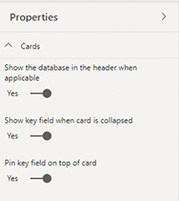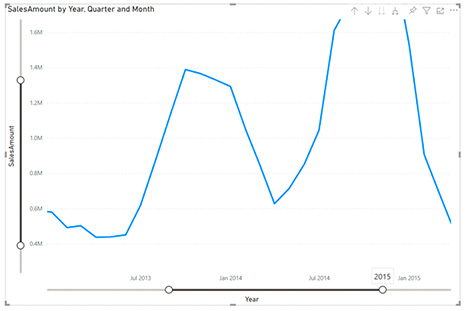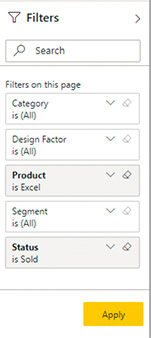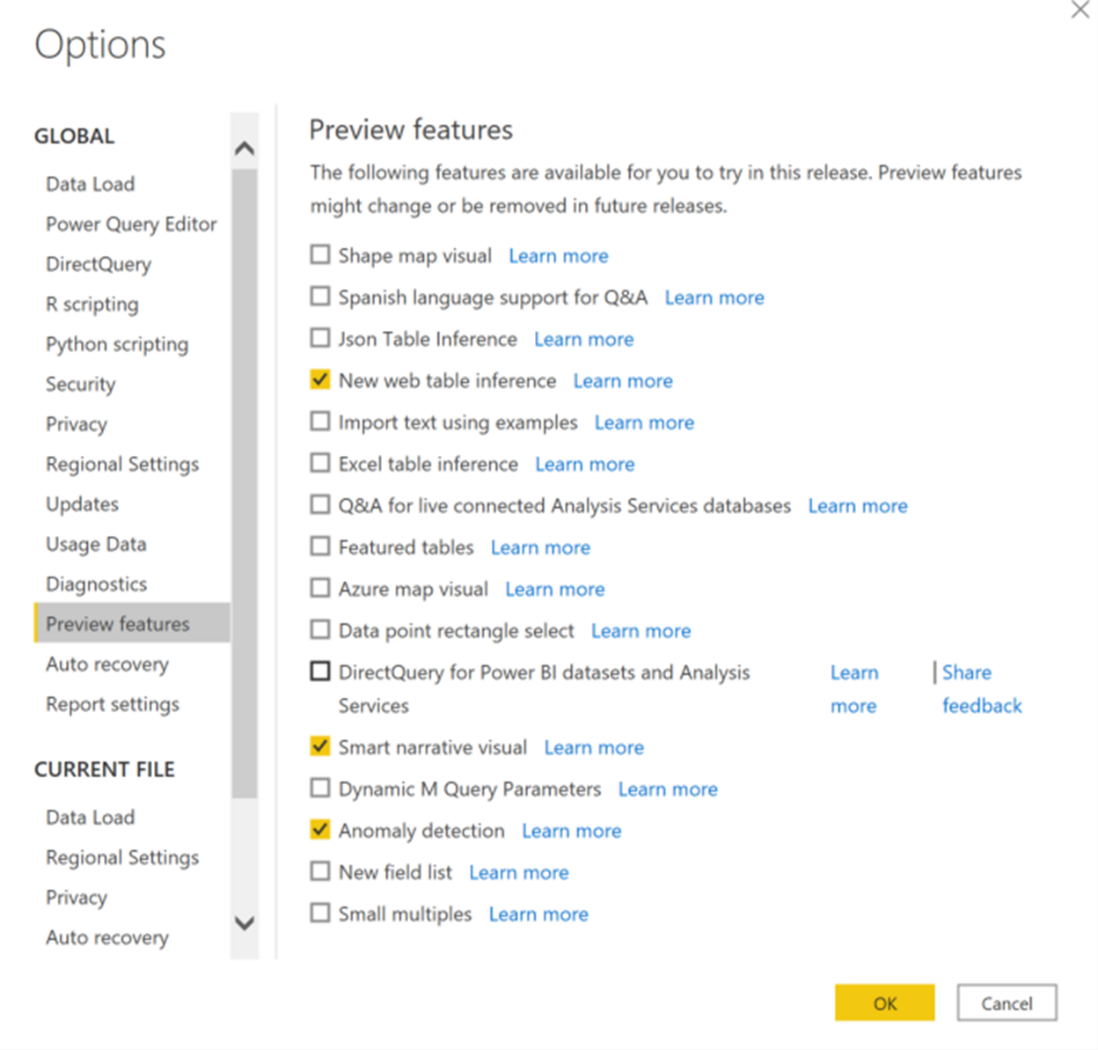Кто владеет информацией – тот владеет миром.
Эта фраза была сказана Натаном Ротшильдом в далёком 1815-м, но не теряет своей актуальности и сегодня.
Правда, в 2020-м недостаточно только владеть информацией. Нужно уметь анализировать её и принимать верные стратегические решения. Если стратегия – это прерогатива менеджеров и владельцев бизнеса, то с анализом поможет Power BI.
Microsoft Power BI – это платформа для бизнес-аналитики, визуализации данных и создания отчетов. Если ваш бизнес оперирует большим количеством данных, вы устали «вручную» сравнивать их, переходя из одной Excel-таблицы в другую – приглашаем просмотреть бесплатный обучающий курс.
Если же ваше утро уже начинается с чашки кофе и дашбордов Power BI, вам будет интересно узнать об обновлениях десктопной версии, которые стали доступными в ноябре 2020-го.
Отчеты
Новый хедер для карточек таблицы
Теперь заголовки карточек таблицы имеют цвета, которые помогают быстро идентифицировать, какие таблицы были взять из одного и того же источника. Все таблицы, находящиеся в режиме импорта, не будут иметь цвета.
Подсказки к карточкам
При наведении указателя мыши на заголовки карточек, вы сможете увидеть всплывающую подсказку с детализированной информацией об этой таблице в вашей модели.
В подсказке, которая была импортирована, вы можете увидеть имя таблицы, режим хранения и время последнего обновления таблицы.
Для таблицы в режиме DirectQuery можно просмотреть имя таблицы, режим хранения, тип используемого источника данных, а также названия сервера и базы данных.
Возможность свернуть карточку
Чтобы упростить внешний вид вашей модели, вы можете свернуть карточку, таким образом сделав её меньше.
Также вы можете свернуть карточки таблицы, но и в дальнейшем видеть ключевые поля.
Свойства карточек таблицы
Появилась возможность изменить способ отображения информации на карточках таблицы при помощи свойств карточки. Чтобы просмотреть эти свойства, убедитесь, что у вас не выбрана таблица или поле.
Повышение продуктивности
Microsoft сделал определённые улучшения касательно вида модели. Если у вас большая модель (в которой более чем 50 таблиц), вместо того, чтобы пытаться показать все таблицы и выявить все ошибки продуктивности, Power BI загрузится и предложит вам выбрать те макеты, с которыми вы собираетесь работать сегодня.
Ползунок визуального масштабирования
Теперь вы можете добавлять ползунок масштабирования к своим диаграммам. Это предоставит вам возможность тщательнее исследовать узкий диапазон данных без использования фильтров. Менять масштабирование можно как по оси абсцисс, так и по оси ординат. Это никак не повлияет на контекстную информацию, например на размещение линии тренда.
Масштабирование будет сохранено при публикации отчетов. Когда конечные пользователи будут открывать отчет, конечные точки ползунка по умолчанию будут такими, какими вы их оставили при сохранении. Это позволит выделить конкретное окно данных, сохраняя при этом доступ к общему контексту.
Масштабирование прямоугольника с данными
Так же, как вы могли изменять масштаб по осям X и Y, можно выделить прямоугольную область с точками и осуществить зум в этот прямоугольник.
Применить все фильтры одновременно
С ноября функция «Применить все фильтры» доступна в основном функционале. Эта опция полезна, если вы не хотите ждать несколько раз подряд каждого изменения фильтра. Теперь «Применить» можно нажать всего 1 раз, после того как вы настроите все изменения в отчетах или визуальных элементах.
Аналитика
Автоматическое выявление аномалий
Выявление аномалий помогает при работе с линейными диаграммами, автоматически определяя значения, которые слишком выбиваются из контекста. Также Power BI помогает анализировать причины их возникновения.
Поскольку данной функции еще нет в основном функционале, вам необходимо будет включить ее в меню: Файл> Параметры и настройки> Параметры> Предварительный просмотр, убедившись, что проставлена галочка напротив «Выявление аномалий».
Источники данных
Новые коннекторы
В Power BI появилась возможность подключаться к другим источникам данных. Такие коннекторы как Hive LLAP, Actian, Anaplan, Starburst Presto вы можете найти в категории «Другие» диалогового окна «Получить данные».
Уважаемые пользователи, обращаем ваше внимание на то, что все обновления, которые были рассмотрены в этой статье, актуальны для Power BI Desktop.
Надеемся, новые функции сделают вашу работу с данными еще более приятной и продуктивной. Дополнительную информацию об обновлениях можно прочитать в официальном блоге Microsof на английском языке.
Напоминаем, что сотрудники SMART business записали для вас обучающий курс по основам работы в Power BI. Курс содержит обучающий видеоматериал, практические задания и тест. Вы можете прослушать его бесплатно в любое время и из любой точки планеты, лишь оставив заявку.
Взвешенной вам аналитики!